当前位置: 首页 > win10声卡驱动正常但没声音如何解决?解决方法教程?
win10声卡驱动正常但没声音如何解决?
无声的世界是不够美妙的,我们也不能接受电脑没有声音。声卡是电脑中一个重要组成部件,没有它就不能播放声音。win10系统有声卡驱动也播不了声音又是怎么回事?不知道大家有没有遇到这种情况,接下来看看小编的教程。
win10声卡驱动正常但没声音怎么办
1、首先点击桌面右下角的音量图标,查看音量合成器里面是否有设备被静音,将所有音量调至最大再播放。
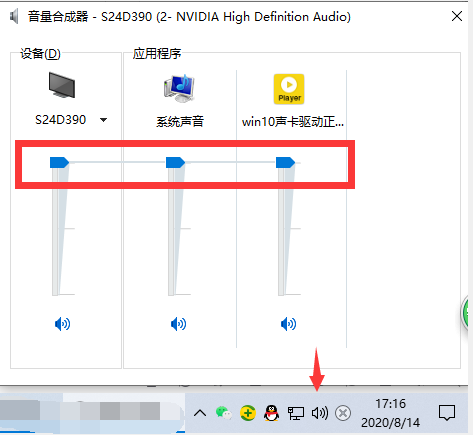
2、右键点击此电脑,点击管理。
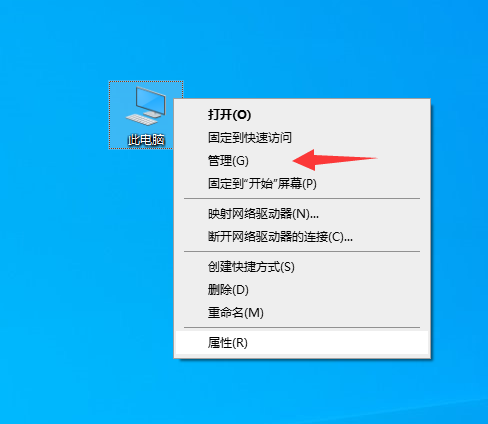
3、然后点击设备管理器,在右边打开“声音、视频和游戏控制器”。
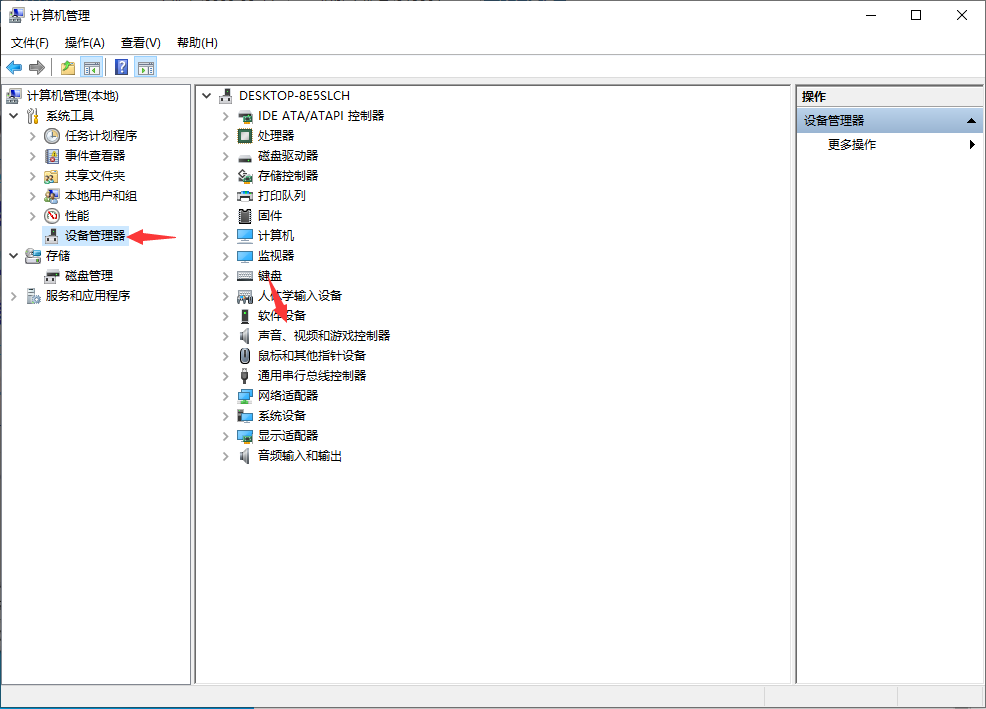
4、右键点击声卡驱动,查看是否被禁用,重新启用即可。
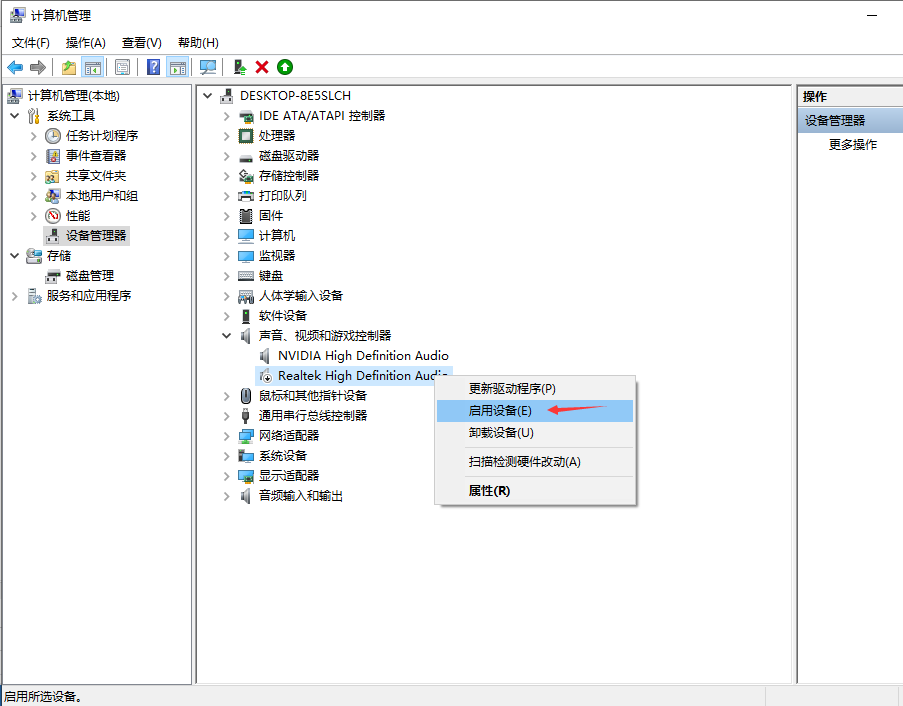
如果你的电脑声卡驱动正常但是没有声音,可以参考上面的方法解决。
win10声卡驱动正常但没声音如何解决?按照上面的一系列操作后,相信会对您有一点帮助,感谢您浏览我们的文章。

2024-10-10

2024-10-08

2024-10-09

2024-10-10

2024-10-10

2024-10-09

2024-10-06